Ik heb geprobeerd de bibliotheek in uw Foto's-app te openen, maar kreeg de foutmelding dat Foto's de bibliotheek 'Fotobibliotheek' niet kon openen. (4302) ?
Met update 11.5.1 ondersteunt macOS 11 Big Sur geen fotobibliotheken meer op externe schijven die zijn geformatteerd voor Windows OS of exFAT-schijven. Het enige bestandssysteem dat macOS nu ondersteunt is APFS.
Wat is fout 4302 in Foto's op Mac?
Verschillende gebruikers die hun Mac hebben bijgewerkt naar Big Sur (11.5.1) hadden geen toegang tot hun fotobibliotheek vanaf een externe harde schijf en zagen fout 4302. De fout kan ook optreden wanneer:
- Er zijn schijffouten.
- Conflicterende machtigingen
- Corruptie van de bibliotheek.
De beste manieren om foto's Fout 4302 op te lossen "Foto's konden de bibliotheek niet openen"
1. Herstel corruptieproblemen met de fotobibliotheek
Zoals we al zeiden, kan bibliotheekbeschadiging een van de redenen zijn waarom u deze foutmelding ontvangt. Het goede nieuws is dat de Foto's zelf een 'Reparatie'-tool hebben waarmee u het probleem kunt identificeren en oplossen. Hier zijn de stappen om dat te doen –
- Sluit de Foto's -app
- Open Foto's vanuit Launchpad of Dock .
- Kies Reparatie.
- Voer het wachtwoord van uw Mac in.
- Wacht tot het proces is voltooid.
2. Gebruik een Time Machine-back-up
Indien mogelijk kunt u een Time Machine-back-up gebruiken en de Fotobibliotheek terugzetten naar een tijd waarin alles nog prima werkte. Waarom hebben we “Indien mogelijk” vermeld? Dat komt omdat u de fotobibliotheek niet kunt herstellen, tenzij de schijf deel uitmaakte van de Time Machine-back-up:
- Sluit de Foto's- app.
- Start Finder en ga naar de map met uw fotobibliotheek.
- Selecteer Time Machine in de menubalk en kies Enter Time Machine .
- Navigeer door de Time Machine-back-ups met de pijl-omhoog en pijl-omlaag.
- Zodra u de versie heeft gevonden die u wilt herstellen, klikt u op Herstellen .
- Foto's openen . Als u iCloud-foto's gebruikt , worden recente wijzigingen binnenkort gesynchroniseerd.
3. Negeer het eigendom van een externe harde schijf
Let op: de optie “ Eigendom op dit volume negeren” is beschikbaar voor APFS- en HFS+-schijven.
- Selecteer de externe schijf met behulp van ctrl + klik, of selecteer Bestand > Info ophalen in de navigatiekolom van Finder .
- Klik op het pictogram Vergrendelen en geef uw beheerderswachtwoord op.
- Klik op de pijl naast Delen en machtigingen .
- Klik op het selectievakje met de tekst ' Eigendom negeren op dit volume' .
4. Voer een systeemupdate uit
Tijdige software-updates zijn erg belangrijk voor uw Mac. Via deze updates worden bugs opgelost en functies uitgerold. Het is waarschijnlijk dat een eenvoudige update het probleem kan oplossen. Hier zijn de stappen om macOS bij te werken .
- Klik op het Apple-menu .
- Selecteer Systeemvoorkeuren .
- Selecteer Nu bijwerken

- Als er een update beschikbaar is, ziet u een knop Nu upgraden .
Controleer nu of de fotobibliotheek zonder fout 4302 wordt geopend.
5. Repareer de externe schijf met Schijfhulpprogramma
Wanneer u ondanks het proberen van alle bovenstaande oplossingen fout 4302 ontvangt, kan de mogelijkheid van schijfgerelateerde problemen niet worden uitgesloten. Hier kunt u de EHBO- optie in het Schijfhulpprogramma gebruiken om dergelijke problemen te identificeren en te verwijderen:
- Open Launchpad
- Selecteer Overige en klik vervolgens op Schijfhulpprogramma
- Selecteer het station in de zijbalk.
- Kies de optie EHBO .

- Klik op Uitvoeren.
- Wacht tot Mac controleert op eventuele fouten en zodra het proces is voltooid, klikt u op Gereed .
6. Formatteer uw externe schijf naar APFS of HSF+
Externe harde schijven die zijn geformatteerd in het exFAT-formaat kunnen tot de betreffende fout leiden. U kunt uw exFAT-schijf converteren naar HSF+ of APFS.
Voordat u ervoor kiest uw exFAT-schijf naar een van de formaten te converteren, raden wij u aan ergens anders een back-up van uw gegevens te maken . Dat komt omdat zodra u de schijf hebt geformatteerd, u al uw gegevens kwijtraakt. Zodra u dat heeft gedaan, kunt u als volgt uw externe harde schijf formatteren:
- Open Schijfhulpprogramma .
- Selecteer uw externe schijf in de zijbalk.
- Klik op de knop Wissen .
- Stel het formaat in op Mac OS Uitgebreid of APFS en Schema op GUID Partition Scheme .
- Kies Wissen om te bevestigen.
- Selecteer Gereed .
 Aanvullende tip
Aanvullende tip
Bij het kopiëren van foto's van de ene schijf naar de andere bestaat de kans dat er dubbele foto's verschijnen. Om duplicaten te voorkomen, kunt u een hulpprogramma zoals Duplicate Photo Fixer Pro gebruiken.
Hier leest u hoe dit hulpprogramma uw leven eenvoudig kan maken als het gaat om het verwijderen van vergelijkbare en identieke duplicaten:
- Met dit hulpprogramma kunt u met een paar klikken zowel exacte als gelijksoortige afbeeldingen verwijderen.
- Categoriseert dubbele foto's in groepen. U kunt de dubbele foto in elke groep automatiseren.
- Het ondersteunt zowel externe als interne opslagmedia.
- Verwijder dubbele foto's rechtstreeks uit Google Drive en Foto's.
- Het is beschikbaar op Windows, macOS en Android.
Wil je de tool in actie zien? Hier vindt u een uitgebreide uitleg die u door de verschillende opties leidt en laat zien hoe gemakkelijk het is om duplicaten te verwijderen met Duplicate Photos Fixer Pro .
Afsluiten
Laat het ons weten als u nu toegang heeft tot uw fotobibliotheek en de foutmelding 4302 niet meer ontvangt met het hulpprogramma Foto's op uw Mac. En als dat het geval is, welke van de bovenstaande oplossingen voor u heeft gewerkt, kunt u ons dit laten weten in de opmerkingen hieronder. Voor meer van dergelijke inhoud blijf WeTheGeek lezen.

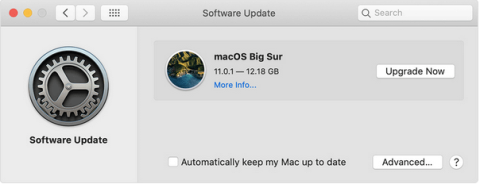


 Aanvullende tip
Aanvullende tip








